4 월 업데이트 2024: 우리의 최적화 도구를 사용하여 오류 메시지를 받지 않고 시스템 속도를 늦추십시오. 지금 다운로드 이 링크
- 다운로드 및 설치 여기에 수리 도구.
- 컴퓨터를 스캔하도록 합니다.
- 그러면 도구가 컴퓨터 수리.
“죄송합니다. 문제가 발생했습니다. 우리는 가능한 한 빨리 이것을 수정하려고 노력합니다.”페이지를 연결하거나 열 때 오류는 중요한 데이터의 손상으로 인한 것일 수 있습니다. 이 오류는 페이지로드를 방해하는 결함있는 확장 프로그램을 나타낼 수도 있습니다.
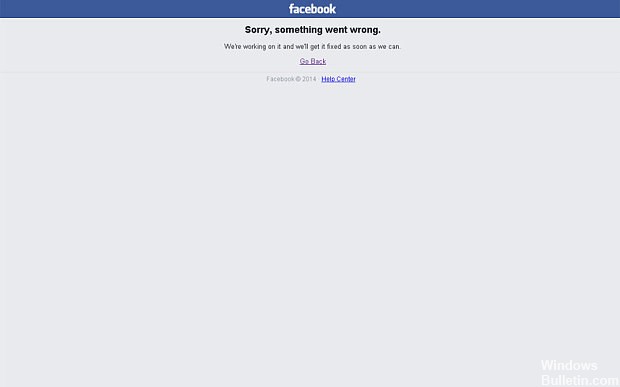
일반적으로 문제가 발생하여 지원 팀에 기록 된 경우 웹 프론트 엔드에서 자동으로 발행되는 오류 메시지입니다. 일반적으로 웹 사이트 인프라 (이 경우 Facebook)의 문제로 인해 발생합니다. 사이트에 도착하기 전에 네트워크 대기 시간 및 기타 오류에는 일반적으로 이러한 유형의 오류 메시지가 없거나,있는 경우 캐나다 출신 회사를 명확하게 나타냅니다.
브라우저에서 확장 기능 및 추가 기능을 비활성화하십시오.

일반적으로, 페이스 북 문제 Facebook 클라이언트와 최근에 브라우저에 추가 한 일부 애드온 또는 확장 프로그램간에 충돌이있을 때 발생할 수 있습니다.
따라서 Facebook 문제를 해결하려면 백그라운드에서 실행되는 기능과 도구를 비활성화해야합니다. 이를 통해 여러 웹 브라우저 클라이언트에서이를 수행 할 수 있습니다.
크롬:
- 먼저 Chrome을 엽니 다.
- 메뉴 아이콘 (3 개의 수평 지점)을 클릭하십시오.
- 추가 도구를 클릭하고 확장을 클릭하십시오.
- 삭제하려는 확장 프로그램 근처에서 삭제를 클릭하십시오.
- 그게 다야. 그게 다야.
파이어 폭스 :
- Firefox를 시작하고 메뉴 (세 개의 수평선)에 액세스하십시오.
- 옵션에서 애드온을 클릭하십시오.
- 추가 모듈 관리자 탭에서 확장 또는 모양을 선택하십시오.
- 삭제할 애드온을 선택하십시오.
- 비활성화 버튼을 클릭하십시오.
- 마지막에 브라우저를 다시 시작하십시오.
인터넷 익스플로러:
- 시스템에서 IE를 시작하십시오.
- 도구 아이콘을 클릭하십시오.
- 추가 기능 관리로 이동하십시오.
- 표시에서 모든 애드온을 선택하십시오.
- 제거 할 애드온을 선택하고 사용 안함을 클릭하십시오.
- 브라우저를 닫았다가 다시여십시오.
캐시 지우기

캐시가 손상되면 Facebook이 제대로 작동하지 않을 수 있습니다. 이 단계에서는이를 위해 캐시를 지 웁니다. 귀하의 사례와 관련된 단계를 따르십시오.
Chrome의 경우 :
- 컴퓨터에서 Chrome을 열고 오른쪽 상단의 '더보기'를 클릭합니다.
- 목록에서 "기타 도구"를 선택하고 "탐색 데이터 삭제"를 클릭합니다.
- 새 탭이 열리고 새 탭에서 고급을 선택하십시오.
- 시간 간격으로 '항상'을 선택하고 '쿠키'및 '캐시'상자를 선택하십시오.
- 데이터 지우기를 클릭하고 문제가 지속되는지 확인하십시오.
Firefox의 경우 :
- 오른쪽 상단에있는 메뉴 버튼을 클릭하십시오.
- 기록 메뉴에서 기록 지우기를 선택합니다.
- 시간 간격 드롭 다운 메뉴에서 삭제할 모든 시간을 선택하십시오.
- 아래의 모든 옵션을 선택하십시오.
- 쿠키 및 캐시를 지우려면 지금 지우기를 클릭하십시오.
https://www.facebook.com/help/community/question/?id=444862575906178
전문가 팁 : 이 복구 도구는 리포지토리를 검색하고 이러한 방법이 효과가 없는 경우 손상되거나 누락된 파일을 교체합니다. 문제가 시스템 손상으로 인한 대부분의 경우에 잘 작동합니다. 또한 이 도구는 시스템을 최적화하여 성능을 최대화합니다. 그것은에 의해 다운로드 할 수 있습니다 여기를 클릭

CCNA, 웹 개발자, PC 문제 해결사
저는 컴퓨터 애호가이자 실습 IT 전문가입니다. 컴퓨터 프로그래밍, 하드웨어 문제 해결 및 수리 분야에서 수년간의 경험을 갖고 있습니다. 저는 웹 개발과 데이터베이스 디자인 전문입니다. 네트워크 디자인 및 문제 해결을위한 CCNA 인증도 받았습니다.
